コンテントパネルへのコントロールの配置
コンテントパネルは、入力結果を表示するためのコントロールを格納するコンテナです。通常、テキストボックスやラベルなど値を表示できるコントロールを配置します。基本的には、コンテントパネルはVisual Studio 標準のパネルコントロールと同様に、複数のコントロールを配置することが可能です。設計時には、マウスクリックによってコンテントパネルを選択することができます。
次の手順は、コンテントパネルにコントロールを配置する方法を示しています。
次の手順は、コンテントパネルにコントロールを配置する方法を示しています。
- Visual Studio のツールボックスから GcComboFrame コントロールとテキストボックスをフォームにドラッグします。フォームに配置した直後は、次のような状態となります。
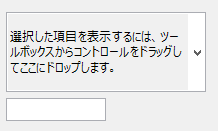
- マウスでテキストボックスを GcComboFrame コントロールのコンテントパネルにドラッグします。
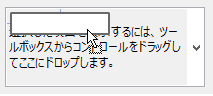
マウスボタンを放します。テキストボックスはコンテントパネルに配置されます。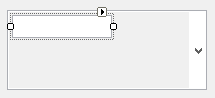
- GcComboFrame コントロールのサイズを適宜、調整します。

テキストコントロールの Dock プロパティを Fill に設定し、コンテントパネルにドッキングさせることもできます。
 |
内部に配置されたコントロールの Dock プロパティを Fill に設定すると、マウスを使ってコンテントパネルを選択することができなくなります。この場合、Tab または Shift + Tab キーを使ってコンテントパネルにフォーカスを移動することができます。 |